Wi fi modem yota aralığını artırır. WiFi kapsama alanının nasıl artırılacağını anlıyoruz.
mesafe kablosuz eylemler Yönlendirici, kullanılan yönlendirici veya erişim noktasının türüne bağlıdır. Yönlendiricinin aralığını belirleyen faktörler (erişim noktası):
1. Vericinin toplam gücü;
2. Kullanılan protokolün türü 802.11;
3. Antene bağlı kabloların uzunluğu ve zayıflaması;
4. Belirli bir odada sinyal yolunda engeller ve karışmalar;
5. Yönlendiricinin antenlerinin kazancı.
mesafe Kablosuz yönlendirici Standart anten (düzenin 2dBi kazanç) ile 802.11g standardı, açık alanda ve odada 150 m yaklaşık olarak eşittir - 50 m, ama tuğla duvarlar ve metal yapılar% 25 ya da daha fazla dizi azaltabilir .. 802.11a standardı için, frekanslar 802.11b / g'den daha yüksektir, bu yüzden çeşitli engellere daha duyarlıdır. Ek olarak, eylem yarıçapı Kablosuz ağlar standart 802.11b veya 802.11g, mikrodalga fırınların girişiminden büyük ölçüde etkilenir. Ağaç yaprakları da güçlü bir engeldir, çünkü kullanılan aralığın mikrodalga radyasyonunu emen su içerir. 0.02 dB / km, ve kereste (yoğun bitki örtüsü, dallar) - - 0.5dB / m kadar Örneğin, yağmur 0.05 dB / km, sis 2.4 GHz aralığında sinyalini azaltır.
Seçme Wi-fi yönlendirici aralığı D-Link donanımı için özel bir hesap makinesi (http://www.nix.ru/art/swf/wirecalc.swf) kullanılarak hesaplanabilir, fakat formülü ve yöntemi, herhangi bir uygun bulunmaktadır uygulanır başka.
Eğer iki ağ arasında bir radyo köprü oluşturmak, vericiye alıcıdan çizilen düz bir çizgi etrafında boşluk emici ve ilk Fresnel bölgesi 0,6 yarıçapına eşit bir yarıçap içinde engelleri yansıtan arınmış olmalıdır dikkate almak gereklidir. Bu bölgenin boyutu aşağıdaki formülle hesaplanabilir:
Fresnel Bölgesi: 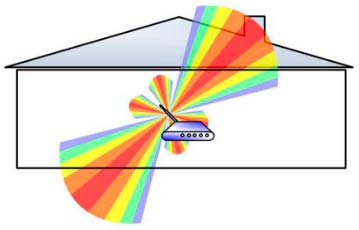
Gerçek koşullarda, verici cihazdan farklı bir mesafede olan sinyal seviyesi, özel bir cihazla (Wi-Fi detektörü) ölçülebilir.
Menzili arttırmanız gerekirse, WiFi yönlendirici birkaç yönlendirici veya kablosuz erişim noktası zincirinde birleştirilebilir veya normal antenleri daha güçlü olanlarla değiştirebilir.
NASIL ARTIRMA ARALIĞI yönlendirici
Yönlendiricinin menzilini artırma konusunda birçok çözüm var.
Yönlendirici gerekli kapsama alanını sağlamazsa, menzili arttırmak için, yönlendirici için bir amplifikatör olarak çalışacak bir WiFi tekrarlayıcı kurabilirsiniz. Tekrarlayıcı sinyali kabul eder ve daha fazla iletir. Tekrarlayıcı, bilgisayarınız ve yönlendirici (erişim noktası) arasında ortada kurulmalıdır.

Daha az pahalı bir yol, yönlendiricinin standart antenini büyük bir kazanç veya yönelimli bir anten ile değiştirmektir.
Bir wi-fi ağı kurarken, yönlendiriciyi tüm odalardan yaklaşık bir mesafede yerleştirmek gerekir, böylece sinyal gücü, tüm odadaki yaklaşık olarak aynıdır.
Yönlendirici ile bilgisayar arasında, sinyali büyük ölçüde zayıflatacak kadar az tuğla duvar ve demir yapı olmalıdır. Mikrodalga fırınların olası parazitlerini de dikkate almak mümkündür.
Yönlendiricinin menzilini arttırmak için, anten yerine onu bağlayan özel bir sinyal amplifikatörü kullanabilirsiniz.
NASIL ARTIRMA GÜÇ yönlendirici
Yönelticinin sinyal gücünü artırmak için sinyal yansıması yöntemini kullanabilirsiniz. Yansıtıcı bir film kullanabilirsiniz. Yansıtıcı bir film olarak, bir ekranın yapıldığı, konunun gereksiz yere yayılmasını önleyen geleneksel bir folyo veya bir kutudan bir ayna kullanılabilir.

YARDIM İçinde AYARI yönlendirici
İlk önce yönlendiricinin donanım versiyonunu yönlendiricinin altındaki etikete bakarak açıklığa kavuşturmalısınız.
Yönlendiriciyi internette işaretleyerek, yönlendirici için ürün yazılımının (ürün yazılımı) yeni bir sürümünü indirebilirsiniz. Ürün yazılımının yeni bir sürümü, cihazın performansını önemli ölçüde artırır.
Ağ bağlantıları
İçinde işletim sistemi Windows Vista / Windows 7
seçmeniz gerekenler:
"Başlat" → "Denetim Masası" → "Ağ Yönetim Merkezi ve paylaşım"→" Ağ bağlantılarını yönetme ".
ayarlama net kart
Bağlantı protokolü DHCP veya Statik IP ise, "Ağ Bağlantıları" klasörünü açarak aşağıdakileri göreceksiniz:
Yerel Alan Bağlantısı
Protokolü hassaslaştırmak için tıklayın sağ fare "Yerel Alan Bağlantısı" simgesine tıklayın ve menüden "Özellikler" i seçin. Görünen pencerede, TCP / IP v4 protokolünü seçin ve "Özellikler" düğmesine tıklayın. Yeni bir pencere açılacak.
Açılan penceredeki noktalar "Bir IP adresini otomatik olarak al" işareti ile ters ise, bağlantı protokolü DHCP'dir.
Noktalar "Aşağıdaki IP adresini kullan" olarak işaretlenmişse ve "Alt ağ maskesi" nin yanındaki pencerelerde "IP adresi" ve "Varsayılan ağ geçidi" sayısal değerler ise, bağlantı türü Statik IP'dir.
Bu numaraların kaydedilmesi ve "Otomatik olarak bir IP adresi al" ı seçtikten sonra, "Tamam" düğmesine tıklayın.
Protokolü ve sağlayıcıya bağlantı türünü netleştirdikten sonra yönlendiriciyi doğru şekilde bağlamanız gerekir.
Bundan sonra, yönlendiricinin fabrika IP adresini belirlemeniz gerekir. Cihazın kullanım kılavuzundan bulunabilir. Bu IP adresi, İnternet tarayıcısının adres çubuğuna girilir ve "Enter" tuşuna basılır.
Açılan giriş penceresinde, giriş ve şifreyi talimatlardan girin (genellikle giriş ve şifre - yönetici).
Yetkilendirildikten sonra yönlendiriciyi yapılandırmaya devam edebilirsiniz. Açılan web arayüzünde "Ana" bölümüne gidin, "WAN" ı seçin ve sonra "Bağlantı Tipi" menüsünde "DHCP İstemcisi veya Sabit IP" yi seçin. "MAC Adresini Klonla" düğmesine ve ardından "Uygula" düğmesine tıklayın.
DHCP protokolü için gerçekleştirilen eylemler, İnternet erişimini kurmak için yeterlidir.
Statik IP protokolü için (ISS, bir statik IP adresi atadığında ağ kartı "Ana" bölümünde, "WAN" alt bölümünü seçin ve "Bağlantı Tipi" menüsünde "DHCP İstemcisi veya Sabit IP" yi seçin ve "MAC Adresi Klonla" düğmesine tıklayın. Daha sonra "Specify IP" ye bir nokta koyun ve daha önce kaydedilmiş olan "Subnet Mask", "IP Address" ve "Default Gateway Address" olmak üzere üç alana giriniz.
"Applly" düğmesine basıldığında, yapılandırmanın gerçekleştirildiği bilgisayar Internet'e erişebilir.
Sayısı wi-fi noktaları kullanıcıların yanı sıra erişim kablosuz internet Büyüyen ve şimdi pek çoğu iletişim kalitesi hakkında daha fazla endişelenmeye başladı. En önemli sorulardan biri, yönlendiricilerin hangi eylem alanını ve bu göstergeyi etkileyen şeydir.
Soruyu cevaplamak için, yönlendiricilerin iletişim standartlarından biri - 802.11n düşünebilirsiniz. Bu tip cihazların maksimum iletim hızı 150 Mbps ila 300 Mbps'dir. Buna göre, bu hızın olası kapsama alanı yaklaşık 100 metredir. Alan açıksa gösterge 300 metreye kadar çıkabilir. Örneğin, aralığı wifi yönlendirici Bu göstergelerle açık alanda tp bağlantısı - 150 metre. Alan kapalı ise, aralık 50 metredir.
Yaklaşık aynı yarıçap wifi eylemleri yönlendirici asus Bu rakamlar üreticiler tarafından beyan edilmekte ve teoriktir. Uygulamada, bu göstergeler biraz daha küçüktür. Gerçek eylem alanını belirlemenin etkili bir yolu, odaya bağlı olan cihaz ile dolaşmak ve sinyalin varlığını takip etmektir.

Kablosuz yönlendiricinin menzili yapay olarak çeşitli faktörleri artırabilir veya azaltabilir:
- Erişim noktası ve yönlendiricinin yeri. Cihaz her yönden bir sinyal yayar ve bu nedenle dalgaları her yönde eşit olarak hareket eder. Bu özellikten hareketle, yönlendiriciyi yerleştirmenin en iyi çeşidi odanın merkezidir.
- Kaplamaların ve duvarların yapıldığı malzemeler. Radyo dalgaları için en büyük zorluk alçı levha, betonarme yapıların geçişidir.
- Havayı tıkayan yakındaki cihazları bulmak. Yönlendiricinin yanında, duvarın arkasında bile olsa, örneğin bir radyo anteni varsa, yönlendiricinin parazitini ve kalitesizliğini mutlaka teşvik eder. Çalışmalarda televizyon setleri, mikrodalga fırınlar, elektrikli motorlu cihazlar tarafından daha az zararlı etki yoktur.
- Çok sayıda kanal kablosuz iletişim. Wifi komşuların inişlerinde ve bir sonraki katlarda ise, alım hızı düşük olacaktır. Cihazınızın ayarlarındaki bağlantıları Wi-Fi - Bağlantılar bölümünde kontrol edebilirsiniz. Liste 13'den fazla isim ise, bu kaliteyi olumsuz yönde etkileyecektir. Problemi sadece 5 GHz aralığında çalışan ekipmanın kullanımıyla çözün.
- Cihazın kendisinin özellikleri. Projenin yarıçapı, yönlendirici anten tipinden, verici gücünden etkilenir.
Ev kullanımı için başkalarından güç temel farklılıkları ile bulmak zor, ancak antenler kendi kaliteleri açısından birbirinden farklı. Düşük maliyetli yönlendiriciler 2dbi kazanç faktörü ile antenler ile çalışır. Bu model, tek odalı küçük bir daire için daha uygundur. Daha ciddi alanlar, 5dbi ile ilgili güçlü antenlere sahip yönlendiriciler tarafından sunulmaktadır. Bazı cihazlar sadece bir anten ile çalışır, bu da kaplamayı daha da zayıflatır.
Konseyi: birkaç tane var basit yollar Ek donanım olmadan yönlendiricinin kapsama alanını artırın ve cihazın ayarlarını değiştirin. Bunun için ihtiyacınız var:
- antenleri dikey pozisyona getirin;
- yönelticiyi olabildiğince yakın ya da girişimden uzak bir yere yerleştirin;
- anteni daha güçlü bir şekilde değiştirin;
- cihazı yeni standart 802.11 AC $ ile kullanın;
- 2.4-5 GHz - iki bant desteği ile modelleri kullanın.
Çok çeşitli Wi-Fi ile 3 yönlendirici
- Netgear Wndr4500. Yönlendirici, 900 Mbps'ye ulaşan büyük bir hıza sahiptir. Cihaz, veri megabaytlarını kolayca indirmenize izin veren altı dahili anten ile donatılmıştır. Burada kullanılır güçlü işlemci 600 MHz frekansta. Sinyal alımını artıran ek alıcılar vardır.
- TP-Link TL-WR2543ND. Cihaz iki frekans bandında çalışabilir ve 360 dereceyi döndürme özelliğine sahip üç anten ile donatılmıştır. Cihaz dairenin herhangi bir noktasında güvenilir bir şekilde çalışır.
- ZyXEL KeeneticGiga2. Cihazın antenleri 300 Mbit / s'de bir sinyal alır. Harici düğmeler sayesinde, yönlendirici hızlı bir şekilde yeniden programlanabilir. Yüksek frekanslı işlemci (700 MHz), dairenin herhangi bir noktasından sabit sinyal kalitesi sağlar.
Yönlendiricinin ayarlarında wifi menzili nasıl artırılır
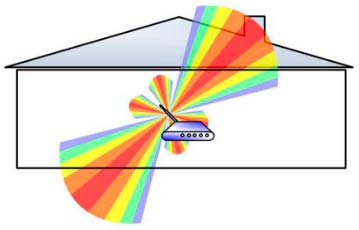 Yönlendiricinin kendi ayarları nedeniyle, wifi aralığının nasıl artırılacağını anlamak mümkündür. Bunu yapmak için, en iyi radyo kanalını seçmeniz ve böylece kapsama alanını arttırmanız gerekir. Tuning işlemi, popüler üretici D-Link-DIR-300 NRU'nun herhangi bir modelinin örneğinde ele alınabilir.
Yönlendiricinin kendi ayarları nedeniyle, wifi aralığının nasıl artırılacağını anlamak mümkündür. Bunu yapmak için, en iyi radyo kanalını seçmeniz ve böylece kapsama alanını arttırmanız gerekir. Tuning işlemi, popüler üretici D-Link-DIR-300 NRU'nun herhangi bir modelinin örneğinde ele alınabilir.
Eylem Algoritması:
- Ayarlar bölümüne gidin. Bu bölüme girmek için, cihazın IP adresini tarayıcı hattına girmeniz gerekir. Adrese gittikten sonra, giriş ve şifrenizi girmeniz gereken bir elektronik form görünecektir. İpucu: Cihaz ayarları için IP adresi, giriş ve şifre yönlendiricinin durumuna bakılmalıdır.
- Sol taraftaki bölümü seçin - Kablosuz Kurulum.
- Wi-Fi yapılandırma yöntemini değiştirmek için Manuel Kablosuz Bağlantı Ayarını etkinleştirin.
- Kablosuz Ağ Ayarlarında, Kablosuz Kanal hattını bulun ve kanalı seçin.
- Yapılan değişiklikleri onaylamak için Ayarları Kaydet'i etkinleştirin.
- Cihazı yeniden başlatın ve Wi-Fi'ye yeniden bağlayın.
Kablosuz cihazların kapsama alanını özel cihazlar ile arttırıyoruz.
Özel, üçüncü taraf cihazları kullanarak kapsama alanını genişletin. Belirli bir yöntemin seçimi duruma bağlıdır, bazen yöntemlerin bir kombinasyonu gereklidir.
Hangi yöntemler kullanılabilir:
- Yönlendiricinin antenlerini değiştirin. Sinyal kalitesini iyileştirmenin en kolay yolu. Cihazda çıkarılabilir antenler varsa, daha güçlü analoglar için bunların yerine normalden daha kolay bir şey yoktur. Daha yönlü antenler kullanabilirsiniz. Anten belirli bir yönde çalışıyorsa, etkileyici bir mesafeye iletebilecektir.
- Kablosuz tekrarlayıcı kullanımı. Özel cihazlar ağa bağlanabilir ve antenler tarafından genişletilebilir. Tekrarlayıcı, odada en kötü sinyalle kullanılabilir.
Wi-Fi ağ sinyalini yükseltmek için ipuçları içeren bir makale hazırlamaya karar verdim. İnternette, bu konuda birçok farklı makale var, ama hemen hemen her makalede, gereksiz birçok bilgi var. Daha kesin olarak, bazı ayarlar için Wi-Fi sinyalinin yarıçapını arttırmakla ilgisi olmayan ve ağın kendi aralığını etkileyemeyen pek çok öneri.
Eğer Wi-Fi sinyal amplifikasyonu hakkında konuşuyorsak, elbette ağın kendisinin kapsama yarıçapını, yani Wi-Fi aralığını tam olarak gireceğiz. Örneğin: bir yönlendirici aldık, yükledik, yapılandırdık ve en uzak odalarda Wi-Fi hiç yakalamıyor veya sinyal seviyesi çok zayıf. Ya da yönlendirici zemin katta yüklü (bir sinyal olduğu yerde)ve ikinci katta sinyal zaten çok zayıf ya da hiç yok. Birçok insanın karşılaştığı olağan durum, ama ben kendimle karşılaştım.
Wi-Fi ağının kapsamı neye bağlıdır? Birçok farklı faktör: yönlendiricinin kendisinden (antenlerin sayısı ve gücü)Evinizde Surlardan yönlendiricinin yere, Kablosuz ağlar komşu sayısı diğer herhangi parazit ve benzeri .. Birçok örneğin iki yatak odalı daireler, özel evler için istikrarlı bir kablosuz ağın sinyali sağlar yönlendirici, tavsiyelerde istenir ve Bu gibi durumlarda, belirli bir şeyi tavsiye etmek imkansızdır. Herkesin farklı koşulları, farklı duvarları, vb. Vardır. Önerebileceğim tek şey evinizin alanına odaklanmaktır. Örneğin bir stüdyo daireniz varsa, hatta ucuz yönlendirici3 dBi gücünde tek bir anten ile problemsiz bir şekilde baş edebiliyor. Eğer bir eviniz ya da daha büyük bir daireniz varsa, cihazı daha pahalıya götürün. Her ne kadar, ve fiyat her zaman bir argüman değildir. Ağın kapsama yarıçapını arttıran pahalı, üç anten, bir tür tescilli fonksiyon olan Asus'um var. Yani, aynı koşullar altında, aynı mesafede, sonucun aynı şeyden daha iyi olmadığını gösteriyor. Hangi antenler içte ve birkaç kez daha ucuzdur.
Yönlendiricinin ayarlarında Wi-Fi sinyalini güçlendirmek nasıl?
Ofisinizde veya ofisinizde bir yönlendirici aldıysanız ve yüklediyseniz ve herhangi bir yerde Wi-Fi'yi yakalamıyorsanız, kablosuz ağı güçlendirmeye çalışabilirsiniz. Bunu nasıl yapacağımızı şimdi düşünürüz. Sinyal, hem yönlendiricideki ayarların yardımıyla hem de ayrı cihaz ve cihazlarla güçlendirilebilir.
1 Yönlendiricideki kanalı arayın ve değiştirin. Cihazlarınız komşularınızın bağlantısı için çok sayıda ağa sahipse, tüm bu ağlar ağınızın çalıştığı kanalı indirebilir ve böylece ağın erişimini azaltabilir.
Yönlendiricinin ayarlarını bir miktar statik kanala ayarlayabilir veya Otomatik olarak ayarlayabilirsiniz. İşte denemelisin. Çok tembel olmazsanız, inSSIDer programı ile daha özgür bir kanal bulabilir ve yönlendirici ayarlarınızda ayarlayabilirsiniz.
Ben detaylı bir şekilde tarif etmeyeceğim, sadece size makalenin bir bağlantısını vereceğim.Yani kanallar hakkında ayrıntılı olarak konuştum ve boş bir kanalın nasıl bulunacağını. Ayrıca, farklı üreticilerin yönlendiricileri üzerindeki kanalı değiştirmek için bir talimat var.
2 Ağımızı 802.11N moduna geçiriyoruz. Tipik olarak, tüm yönlendiricilerde, kablosuz ağ karışık modda çalışır b / g / n (11bgn karışık). Yönlendiriciyi 802.11N modunda Wi-Fi yayınlayacak şekilde zorlamak zorunda kalırsa, yalnızca hızı değil, Wi-Fi'nin kapsama alanını da artırabilir. (yönlendiricinizde birden fazla anten varsa).
Tek sorun, 802.11N modunu desteklemeyen eski cihazlarınız varsa, ağınızı görmeyeceklerdir. Eski cihazlarınız yoksa, şüphesiz ağınızı n moduna getirin. Bunu yapmak çok kolay. Genellikle 192.168.1.1 veya 192.168.0.1'de yönlendiricinin ayarlarına gidiyoruz ( detaylı talimatlar ayarların girişinde, bakınız).
Ayarlarda, kablosuz ağın yapılandırıldığı sekmeyi açın. Genellikle denir: Wi-Fi, Kablosuz mod, Kablosuz ağ, Kablosuz, vb Öğeyi bul rejim kablosuz ağ (Mode) ve ayarla Sadece N. Yani, ağ işlemi sadece N. modundadır.
Örneğin: Asus yönlendiricide kablosuz ağ modunu değiştirme
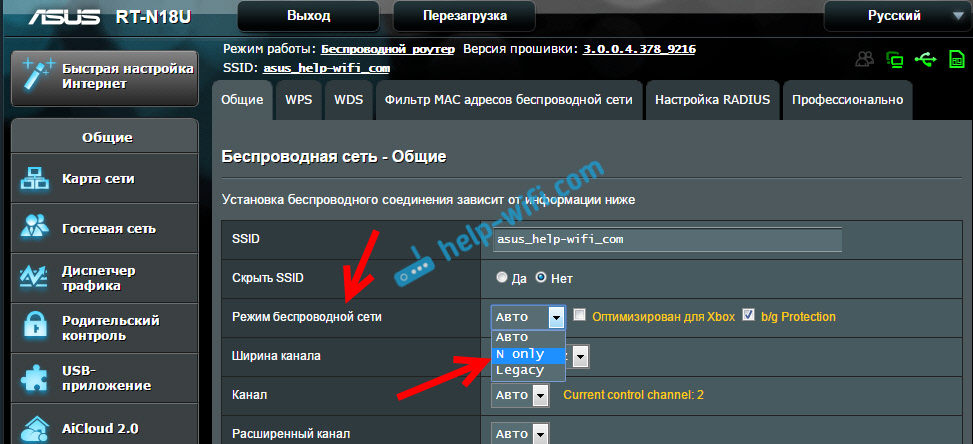
Ayarları kaydedin ve yönlendiriciyi yeniden başlatın. Bağlantı cihazlarıyla ilgili problemler varsa, karışık modu geri gönderin.
3 İletim gücünü yönlendirici ayarlarında kontrol ederiz. Bazı yönlendiricilerde güç seviyesini ayarlamak mümkündür kablosuz Wi-Fi ağı. Bildiğim kadarıyla, varsayılan maksimum güçtür. Ama kontrol edebilirsin.
İçinde asus yönlendiriciler, bu ayarlar sekmede değişir Kablosuz ağ - profesyonel. En altta, bir öğe var " İletim gücü kontrolü Tx gücü ". Yüzde olarak ayarlanabilen bir ölçek var. Şuna benziyor:

Üzerinde tp-Link yönlendiricileri sekmeyi aç kablosuz - Kablosuz Gelişmiş. nokta İletim gücü Sinyal gücünü ayarlamanızı sağlar. "Yüksek" değeri maksimum gücü ifade eder.
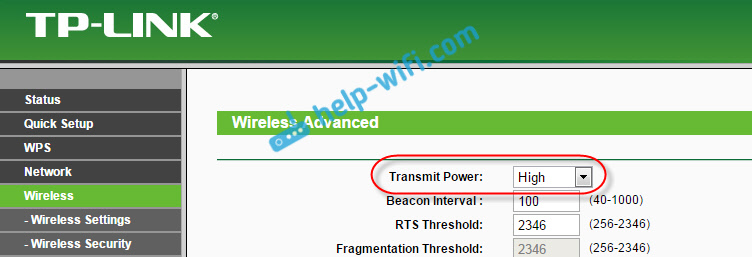
Wi-Fi yönlendiricinizin sinyal gücünü azaltmak istiyorsanız, bu ayarlar daha kullanışlıdır.
Ek cihazlarla Wi-Fi ağı menzili nasıl artırılır?
1 Bir tekrarlayıcının kurulması veya amplifikatör modunda ikinci bir yönlendirici kurulması. Burada göreceğiniz, hatta internette bulacağınız tüm önerilerden en etkili ve güvenilir olan bu yöntemdir. Ancak, tekrarlayıcı üzerinde harcamak gerekir.
Bir tekrarlayıcı olarak her zamanki yönlendiriciler gibi davranabilir. Tekrarlayıcı modunda ZyXEL ve Asus yönlendiricilerini yapılandırma talimatları:
Bazı odalarda Wi-Fi'yi kapatmazsanız, tekrarlayıcı kurulumu bu sorunu çözecektir. Ve birkaç katlı bir eviniz varsa, birinci katta bir yönlendirici ve ikinci tekrarlayıcıya takabilirsiniz. Mükemmel ve çalışma düzeni.
2 Yönlendirici antenlerini daha güçlü olanlara değiştirin. Yönlendiricinizde çıkarılabilir antenler varsa, daha güçlü olanları satın alabilir ve böylece ağınızın kapsamını biraz artırırsınız. Neden biraz? Evet, çünkü antenlerin değiştirilmesi genellikle çok iyi sonuç vermez. O, ancak birkaç oda yarıçapını artırmak için öyle değil. Her halükarda, antenlere harcamalısınız. Ve bana öyle geliyor ki, bu parayı tekrarlayıcıya harcamak çok daha iyi. Evet, daha pahalıya mal olacak ama bunun faydaları çok daha fazla.

Antenleri değiştirmeye karar verirseniz, o zaman 8 dBi'lik bir artışla güçlü olun. Ancak, pahalı ve bu tür antenler bir tekrarlayıcı olarak mal olacak.
Ben zaten yazdım, sonuçları görebilirsiniz.
3 Yeni bir yönlendirici satın alın, 5 GHz'ye gidin. Daha güçlü ve pahalı bir yönlendirici satın alabilirsiniz. Daha iyi, 5 GHz bant desteği ile bir yönlendirici. 5 GHz bandın artı değeri nedir? Pratik olarak ücretsizdir, şimdi tüm ağların ve diğer cihazların çoğu 2.4 GHz bandında çalışır. Daha az parazit - daha hızlı ve daha geniş ağ kapsama alanı.
2,4 GHz'de bir Wi-Fi ağının pratikte çalışmadığı yerler var. Her zaman buggy, bağlantı koptu, düşük hız Ve hepsi çok farklı ağlar olduğu gerçeğinden dolayı. Bu gibi durumlarda, 5 GHz'ye geçmek tüm problemleri çözer.
1 Yönlendiriciniz için doğru yeri seçin. Aslında, bu çok iyi ve etkili bir tavsiyedir. Kural olarak, herkes yönlendiriciyi girişe veya bazı uzak odalara kurar. Yönlendiricinin doğru konumu, sinyalin doğru bir şekilde dağıtılmasına izin verecek, böylece Wi-Fi aralığını artıracaktır.
Basitçe söylemek gerekirse, yönlendiriciyi evin merkezine mümkün olduğunca yakın bir yere kurmanız gerekir. Evet, bu her zaman işe yaramaz, çünkü yönlendiricinin kabloyu döşemesi ve evin ortasına çekmesi çok uygun değildir. Ancak, küçük yönlendirici hareketleri bile, ihtiyacınız olan odalarda ağ seviyesini artırabilecektir. Ve yine de, duvarların Wi-Fi ağlarının düşmanı olduğunu hatırlamanız gerekiyor.
2 Wi-Fi antenleri için ev yapımı amplifikatörler. Yönlendirici için amplifikatörlerin üretimini gösteren birçok talimatı bulabilirsiniz. Kural olarak, bu sıradan bir folyo ve teneke kutulardır. Antenin bir tarafına bir tabaka folyo koyarsanız, sinyalin bununla savaşacağını ve ihtiyacımız olan yöne gideceğini görürüz.

Bunun saçmalık olduğuna inanıyorum. İlk olarak, kesilmiş bir bira bankası veya yönlendiricinin arkasındaki bir parça folyo çok güzel görünmüyor ve ikincisi, bundan hemen hemen hiç bir etki yok. Kontrol edebilirsin.
İşte bazı ipuçları. Wi-Fi ağınızın menzilini artırmak için uygun bir yol buldunuz. Tavsiyelerinizi yorumlarda paylaşın!
IEEE 802.11. Bir dereceye kadar, 802.11b standardı IEEE 802.11 standart grubunda yaygın olarak kullanılan ilk olduğundan, Wi-Fi terimi 802.11b ile eşanlamlıdır. Ancak, bugün Wi-Fi terimi 802.11b, 802.11a, 802.11g ve 802.11n standartlarından herhangi birine eşit olarak uygulanır.
Wi-Fi Alliance, pazara giren tüm 802.11 ürünlerinin standardın şartnamesine uygun olmasını sağlayan Wi-Fi ürünlerinin sertifikasyonunda yer almaktadır. Ne yazık ki, 5 GHz frekansını kullanan 802.11a standardı, 2,4 GHz frekansını kullanarak 802.11b / g standartlarıyla uyumlu değildir, bu nedenle Wi-Fi ürün pazarı parçalanmaya devam eder. Ayrıca göz önünde sağlayan 802.11b veya 802.11g standardını destekleyen, ülkemizde için, 802.11a ekipman kullanımı beri, özel izin gerekli değildir, alakasız olduğunu ve 802.11a standardını destekleyen cihazların büyük çoğunluğu yanında burada yaygın almadı Şu anda satılan tüm WiFi cihazları nispeten uyumludur. Yeni 802.11n standardı, bu frekansların her ikisini de destekler.
Kablosuz ağ oluşturmak için hangi ekipman gereklidir?
Kablosuz bir ağa katılan her cihaz için, sözde kablosuz ağ kartı da gereklidir. Tüm modern, bazı ve PDA zaten dahili kablosuz ağ adaptörleri ile donatılmıştır. Ancak, birçok durumda, kablosuz ağ oluşturmak için ağ bağdaştırıcılarının ayrıca satın alınması gerekir.
Dizüstü bilgisayarlar için popüler ağ bağdaştırıcıları sırasıyla PC Kartı form faktörüne (PCMCIA) sahiptir. masaüstü bilgisayarlar PCI arayüzlü modeller, kablosuz USB adaptörler hem taşınabilir hem de masaüstü sistemlere bağlanabilir, PDA için CompactFlash ve SDIO arayüzleri ile adaptörler vardır.
İkiden küçük bir kablosuz LAN oluşturmak için (bazı durumlarda - daha fazla) cihaz, gerekli sayıda ağ bağdaştırıcısına sahip olmak için yeterlidir. (AdHoc rejimini desteklemeleri gerekmektedir).
Ancak, ağınızın performansını artırmak, ağa daha fazla bilgisayar eklemek ve ağın erişimini genişletmek istiyorsanız, ihtiyacınız olacak ve / veya.
İşlevler geleneksel kablolu yönlendiricilere benzer. Genellikle, kablosuz ağ sıfırdan oluşturulduğunda kullanılırlar.
Bir alternatif, kablosuz ağın mevcut bir kablolu ağa bağlanmasını sağlamaktır. Kural olarak, bir tel anahtarının (anahtarın) olduğu bir ağı genişletmek için kullanılırlar. Yerel bir yerel ağ kurmak için, yeterli hareket kabiliyetini sağlama kabiliyeti yeterlidir. Ofis ağları genellikle birden çok erişim noktası ve / veya yönlendirici gerektirir.
Erişim noktaları ve PCI arabirimli ağ kartları, genellikle standart antenler yerine daha güçlü antenler ile kullanılabilir ve bu da iletişim aralığını veya kapsama alanını genişletir.
| adaptörler | diğer | ||
| İki ağ kablosuz cihazlar yerel kablolu bir ağa bağlanmadan | 2 | - | Ağ bağdaştırıcıları Ad-Hoc modunu desteklemeli, bazı durumlarda ikiden fazla aygıtı ağda birleştirmek mümkündür. |
| Küçük bir ev veya ofis ağı | Cihazların sayısına göre | 1 | Eğer varsa yerel alan ağı Kablolu cihazların bağlanması da planlanır, daha sonra yönlendiricinin (Kablosuz Yönlendirici) işlevselliği ile bir erişim noktası gereklidir. |
| Kablolu yerel ağlar arasındaki köprü | - | Ağların sayısına göre, ikiden fazla varsa, seçilen erişim noktalarının Point-To-MultiPoint Köprüsü'nü desteklediğinden emin olmanız gerekir. | - |
| Büyük bir kablosuz ofis veya şirket ağının organizasyonu | Cihazların sayısına göre | Miktar, optimum kapsama alanına ve hıza göre seçilir. | Bazı erişim noktaları tekrarlayıcı modunda veya WDS'de çalışabilir. |
Bir kablosuz ağın standart aralığı nedir?
Ev Wi-Fi ağınızın menzili, kullandığınız kablosuz erişim noktasının türüne bağlıdır. Kablosuz erişim noktalarının çalışma aralığını belirleyen faktörler veya şunlar olabilir:
Kullanılan protokolün türü 802.11;
Toplam verici gücü;
Kullanılan antenlerin kazanç faktörü;
Antenlerin bağlı olduğu kablolarda uzunluk ve zayıflama;
Belirli bir yerdeki sinyal yolundaki engellerin ve müdahalenin doğası.
Aynı anten kazancı olan cihaza bağlı olan koşulla normal antenler (2dBi kazanç) popüler erişim noktaları ve yönlendiriciler 802.11g standardı ile yarıçap Açık alanlarda 150 metre ve 50 m kapalı, daha kesin değerler tahmin edilebilir Farklı standartlar için şanzıman hızındaki tabloya bakınız.
Tuğla duvarlar ve metal yapılar şeklindeki engeller, Wi-Fi ağının aralığını% 25 veya daha fazla azaltabilir. 802.11a standardı 802.11b / g standartlarından daha yüksek frekanslar kullandığı için, çeşitli engellere karşı en hassas olanıdır. 802.11b veya 802.11g standardını destekleyen Wi-Fi ağları aralığı da mikrodalga fırınların girişimi tarafından etkilenir.
Bir başka önemli engel, bu aralığın su emici mikrodalga radyasyonu içerdiğinden, ağaçların yaprakları olabilir. Şiddetli yağmur 0.05 dB / km kadar 2.4 GHz aralığında ve yoğunluğu sinyalleri zayıflatan, sis zayıflama 0.02 dB / km tanıtır ve ormanda (kalın tabaka, dallar) sinyal 0.5dB / m'ye kadar yoğunluğu ile bastırılabilir.
Wi-Fi ağının aralığını birkaç kablosuz erişim noktasını devreye alarak veya üzerinde kurulu standart antenleri değiştirerek artırabilirsiniz. ağ kartları ve daha güçlü olanlarda.
Yaklaşık ideal durumda seçenekler ağ aralığı ve hız donanımları D-Link dayalı hesaplanan, ancak formüller ve teknikleri başka uygun vardır kullanılabilir.
Eğer iki ağ arasında bir radyo köprü oluştururken düz bir çizgi etrafında yer alan alıcı ve yansıtıcı ve birinci Fresnel bölümü 0.6 yarıçapı ile karşılaştırılabilir bir yarıçap içinde engellerin emici arındırılmış olmalıdır verici arasında çizilmiş olduğu gerçeğini bilmek gereklidir. Boyutu aşağıdaki formül temelinde hesaplanabilir:
burada: 
Gerçek bir durumda, vericiden farklı bir mesafede olan sinyal seviyesi ile ölçülebilir.
Altyapı modunda ağın organizasyonu nedir?
Bu mod, kablosuz bir ağı kablosuz bir erişim noktası üzerinden kablolu bir Ethernet ağına bağlamanızı sağlar. Bağlantının mümkün olması için, kablosuz yerel alan ağının (WLAN), kablosuz erişim noktasının ve tüm kablosuz istemcilerin aynı SSID'yi (Servis Kümesi Kimliği) kullanması gerekir. Daha sonra kablolu bir ağa kablo kullanarak bağlanabilir ve böylece kablolu istemcilere kablolu ağ verilerine erişebilirsiniz. Altyapıyı genişletmek ve kablolu bir ağa herhangi bir sayıda kablosuz istemciye aynı anda erişim sağlamak için, kablosuz LAN'a ek kablosuz erişim noktaları bağlayabilirsiniz.
Altyapı modunda organize edilen ağların Ad-Hoc modunda düzenlenmiş ağlara göre asıl avantajları ölçeklenebilirlikleri, merkezi koruma ve genişletilmiş menzilleridir. Bunun dezavantajı, elbette, ilave erişim noktası gibi ek ekipman harcama ihtiyacıdır.
Ev kullanımı için tasarlanan, her zaman Altyapı modunu desteklemek için yerleşik bir erişim noktası ile donatılmıştır.
Kablosuz ağ ne kadar hızlı olabilir?
Kablosuz ağın hızı birkaç faktöre bağlıdır.
Kablosuz LAN'ların performansı, hangi tür Wi-Fi desteklediklerine göre belirlenir. Maksimum bant genişliği 802.11n standardını destekleyen ağlar tarafından sunulabilir - 600 Mbps'ye kadar (MIMO kullanarak). Standart 802.11a veya 802.11g'yi destekleyen ağların bant genişliği, 54 Mbps'ye kadar ulaşabilir. (Standart kablolu Ethernet ağlarıyla karşılaştır, kapasite 100 veya 1000 Mbit / s.)
Uygulamada, mümkün olan en yüksek sinyal seviyesinde bile, Wi-Fi ağlarının performansı, yukarıdaki teorik maksimum değere ulaşmaz. Örneğin, ağ hızı, 802.11 standardı, teorik maksimum genellikle% 50'den fazla, örneğin. E. yaklaşık 5.5 Mbit / sn destekler. Buna göre, standart 802.11a veya 802.11g'yi destekleyen ağların hızı genellikle 20 Mbit / s'den fazla değildir. tutarsızlık teori ve uygulama artıklık sinyal protokolü, girişim kodlama ve verici ve alıcı arasındaki mesafe ile Hamming mesafe değişirler neden olur. Ayrıca, şebekede daha fazla cihazın aynı anda veri alışverişi katılan, doğal olarak, aynı giriş noktasından veya yönlendiriciye bağlı bir anlama sahiptir ekipman miktarını sınırlayan her bir cihaz, hesaplamasına nispeten daha düşüktür ağ üretilen (daha fazla kısıtlama özellikleri kaynaklanabilir Yerleşik DHCP sunucusunun çalışması, aralığımızdaki toplam cihaz sayısı 26 ila 255 cihaz arasındaydı).
üreticileri bir sayısı, sırasıyla, bir teorik maksimum 22Mbit / s hızında ve 108Mbps / sn ile, özel uzantıları 802.11b ve 802.11g protokol desteği ile, cihazlar yayımlandı, ancak hızda radikali artış da gözlenmektedir değildir anda standart protokollere işlemine kıyasla.
| protokol | Kullanılan frekans | Maksimum teorik hız | Pratikte tipik hız | İletişimin odadaki uzaklığı | Açık alanda haberleşme aralığı |
| 802.11b | 2.4GHz | 11 Mbit / sn | 0.4MB / sn | 38 | 140 |
| 802.11a | 5GHz | 54 Mb / sn | 2,3MB / sn | 35 | 120 |
| 802.11g | 2.4GHz | 54 Mb / sn | 1,9MB / sn | 38 | 140 |
| 802.11n | 2,4 GHz, 5 GHz | 600Mbit / sn | 7,4MB / sn | 70 | 250 |
Kablosuz sağlık için güvenli midir?
Son zamanlarda, medyada kablosuz ağ cihazlarının uzun süreli kullanımının ciddi hastalıkları provoke edebilmesi konusunda çok fazla konuşma var. Ancak, bugüne kadar, mikrodalga sinyallerinin insan sağlığı üzerinde olumsuz bir etkisi olduğu varsayımını doğrulayacak bilimsel veriler eksiktir.
Bilimsel kanıtların olmamasına rağmen, kablosuz ağların insan sağlığı için cep telefonlarından daha güvenli olduğunu varsaymaya cesaret edeceğiz. Tipik bir ev kablosuz ağının sinyallerinin frekans aralığı, mikrodalga fırın sinyallerinin frekans aralığı ile aynıdır, ancak mikrodalga fırın sinyallerinin gücü ve hatta cep telefonları 100 - 1000 kez kablosuz ağ adaptörlerinin ve erişim noktalarının sinyallerinin gücünü aşıyor.
Genel olarak, bu konuda, bir kişi güvenle bir şey söyleyebilir: kablosuz ağlardan mikrodalga radyasyona insan maruziyetinin yoğunluğu, diğer mikrodalga cihazlarınkinden daha azdır.
YEK tescil işleminin 2004 "radyo elektronik tesisleri ve yüksek frekanslı cihazların kayıt prosedürü Üzerine" 539 № ve 25 Temmuz'da 2007 2004 12 Ekim tarihli Rus Hükümeti Kararı Değişiklik On 476 № 12 Ekim tarihli Rusya Federasyonu Hükümeti Kararı açıklanan 539 "Radyoelektronik Tesislerin ve Yüksek Frekanslı Cihazların Kayıt Usulü Hakkında"
çözünürlükte 25 Temmuz'da N 476, 2007 kullanıcı (terminal) 'a göre bandında radyo erişim ekipmanları (kablosuz) radyo frekansları 2400 - yukarı radyo elektronik cihazlar ve yüksek frekanslı cihazlar listesinden silindi 100 mW dahil etmek radyasyon güç verici cihazlar ile 2483,5 MHz kayıtlı olması gereklidir. Hepimiz şu anda pazarlanan özel WiFi cihazların verici nominal gücü bu rakamın içinde olduğunu hatırlatmak ve aktif unsurları içermeyen tüm antenler, bu artmaz yükleyin.
Erişim Noktası Modu (Erişim Noktası) - Erişim Noktası modu için tasarlanmıştır kablosuz bağlantı taşınabilir bilgisayarlara, masaüstü bilgisayarlara ve PDA'lara. Kablosuz istemciler erişim noktasına yalnızca Erişim Noktası modunda erişebilir.
Erişim Noktası İstemcisi / Kablosuz İstemci Modu (Kablosuz istemci) - AP İstemcisi veya Kablosuz İstemci modu, erişim noktasının başka bir erişim noktasının kablosuz istemcisi olmasını sağlar. Esasen, bu modda, erişim noktası kablosuz olarak davranır ağ bağdaştırıcısı. İki erişim noktası arasında veri alışverişi yapmak için bu modu kullanabilirsiniz. Kablosuz kart ile Erişim Noktası İstemci / Kablosuz İstemci Modu'ndaki erişim noktası arasında veri alışverişi yapamazsınız.
Noktadan Noktaya / Kablosuz Köprü (Noktadan Noktaya kablosuz köprü) - Noktadan Noktaya / Kablosuz Köprü modu, kablosuz noktasının, noktadan noktaya kablosuz köprü modunu destekleyen başka bir erişim noktası ile iletişim kurmasını sağlar. Ancak, çoğu üreticinin kablosuz köprü modunu etkinleştirmek için kendi orijinal ayarlarını kullandığını unutmayın. Genellikle bu mod için kullanılır kablosuz bağlantı iki farklı binada ekipman.
Kablosuz istemciler bu modda bir erişim noktası ile iletişim kuramaz.
Noktadan Noktaya / Çok Noktalı Köprü (Kablosuz Köprü noktadan-çok noktaya) - Mod Noktadan Çoklu noktaya / Çok noktalı Köprü modu Noktadan-noktaya ikiden fazla erişim noktalarının kullanımını sağlayan tek farkla / Kablosuz Köprü benzer. Kablosuz istemciler de bu modda bir erişim noktası ile iletişim kuramazlar.
Tekrarlayıcı modu (Tekrarlayıcı) - Kablosuz tekrarlayıcı modunda çalışırken, erişim noktası uzaktan erişim noktasından gelen sinyali tekrarlayarak kablosuz ağın kapsamını genişletir. Erişim noktasının başka bir erişim noktası için bir kablosuz menzil genişleticisi olarak işlev görmesi için, yapılandırmasında uzaktan erişim noktasının Ethernet MAC adresini belirtmek gerekir. Bu modda, kablosuz istemciler ile veri alışverişi yapabilirsiniz.
WDS (Kablosuz Dağıtım Sistemi) - eşzamanlı Köprüsü (köprü noktadan-noktaya) veya Çok Noktalı Köprüsü (köprü PtM) modlarında çalışan noktalarına kablosuz istemcilerin bağlanmasına izin verir, fakat bu hızı azalır.
Tüm erişim noktaları ve şu anda satılan, kolayca öncelikle ağa bağlamak ve cihazın belgelerinde belirtilen belirli bir IP-adresine, web tarayıcısı üzerinden erişildiğinde gereklidir web tabanlı bir arayüz aracılığıyla yapılandırılabilir. (Bazı durumlarda, erişim noktasını yapılandırmak için kullanılan bilgisayarda özel kurulum TCP / IP protokolünü gerektiren veya belgelerde belirtildiği gibi) Oborudovnaie birçok üretici de kullanıcılar için kurulum işlemini kolaylaştırmak sağlayan özel bir yazılım ile donatılmıştır. Yönlendiriciyi ISS'nizle çalışacak şekilde yapılandırmak için gereken özel bilgiler, hemen hemen her zaman sağlayıcının web sitesinde mevcuttur.
Kablosuz ağlarda kullanıcıların güvenlik, şifreleme ve yetkilendirilmesi.
İlk olarak, 802.11 ağlarında güvenlik için bir algoritma WEPkullanıcılar arasındaki tuşların dağılımı 40-bit veya 104-bit anahtar ve araçlarla c RC4 şifreleme algoritması dahil (Kablolu Eşdeğer Gizlilik), fakat 2001 yılında bu sonlu içinde ağa tam erişim sağlayan bir temel açığını bulunmuştur (ve çok küçük süre) anahtarın uzunluğuna bakılmaksızın. Şu anda kullanım için kesinlikle tavsiye edilmez.
Bu nedenle, 2003 yılında, kablosuz için bir sertifika programı WPA(Wi-Fi Korumalı Erişim), önceki algoritmanın dezavantajlarını ortadan kaldırır. 2006'dan bu yana, tüm WiFi özellikli cihazlar yeni bir standardı desteklemek için gereklidir. WPA2Daha modern bir şifreleme algoritması için WPA desteğinden farklıdır AES 256 bit anahtarla. Ayrıca WPA'da, iletilen paketlerin korunma mekanizması, müdahale ve tahrifattan gelen verilerle ortaya çıkmıştır. Bu kombinasyonun (WPA2 / AES) tüm kapalı ağlarda kullanılması önerilmektedir.
(Bu SSS dikkate alınmaz, kurumsal kullanıcılar ve büyük ağlarda odaklanmış) RADIUS sunucusu kimlik doğrulaması kullanarak ve - WPA bir kablosuz ağda kullanıcı kimlik doğrulaması iki modu vardır WPA-PSKEv ağlarında ve küçük ofislerde kullanım için sunulan (Ön Paylaşımlı Anahtar).
(8 ila 64 karakter uzunluğunda) bir şifre ile bu mod kimlik doğrulama her bir ağın düğüm üzerinde gerçekleştirilen (erişim noktası, yönlendirici veya şifre kendisi yol erişim noktası veya başka spesifik ekipman ayarları menüsünden önceden ayarlanmış işlerini bilgisayar taklid eden) olduğunu.
Ayrıca birçok modern evde Wi-Fi cihazları uygulamak wi-Fi modu Korumalı Kurulum WPS) Wi-Fi Kolay Kurulum da denir, burada erişim noktasında müşteri yetkilendirmesi özel bir düğme kullanılarak veya cihaza özel bir pin kodu girerek yapılır.
Ağda sabit bir ekipman setinin çalıştığı durumlarda (örneğin, iki erişim noktası veya kablosuz bir segmente bağlı tek bir dizüstü bilgisayar kullanılarak oluşturulan bir köprü) ev ağı) Tüm ağ cihazları için Windows erişim MAC tabanlı adres (her ethernet cihazı için benzersiz bir adres, kablolu ve kablosuz hem kısıtlamak için en güvenilir yoldur mı ipconfig / all) komutu içinde reçeteyle verildikten sonra, bu adresler fiziksel adres sütunu bulunabilir "Kendi" cihazlarının MAC adres listesinin erişim noktası menüsü ve sadece bu listeden adresleri olan cihazlar için ağ erişim izni seçimi.
Ayrıca, herhangi bir kablosuz ağın benzersiz bir tanımlayıcısı vardır - SSID Aygıtı yapılandırırken (veya aygıtı değiştirirken) belirtilen kullanılabilir ağların listesini görüntülerken, aslında bir ağ adı olarak görüntülenen (hizmet kümesi tanımlayıcısı). Eğer dağıtım devre dışı bıraktığınızda ancak, WPA-PSK kullanıyorsanız (yayın) SSID ağ SSID devre dışı bırakma ağ daha dirençli izinsiz girişe yapar kendi içinde, (isimsiz olarak mevcut ağ kullanıcıları görüntülemek için bakacağız ve SSID tanımak ve gereklidir bağlamak ve bir şifre dışarıdan.
Wifi kaplamanın yarıçapı nedir, mesafe nedir ve nasıl artırılır? Bu sorular organizasyonla karşı karşıya olan herkes için endişe kaynağı WiFi ağı. yönlendirici ve bir alıcı - - edinimi üzerine her şeyden önce dikkat edilmesi gereklidir Bugünün wifi yönlendirici ve kuruluşun kablosuz ağın temel özelliklerinden aralığını artırmak için nasıl bahsedelim.
Neden wifi yönlendiricisinin mesafesini artırmam gerekiyor?
Standart bir şehir dairesi için, en basit yönlendirici ve yerleşik dizüstü bilgisayar adaptörü, ağın kararlı çalışması için yeterlidir. Ancak, kapsama yarıçapını artırmak için, örneğin, karşısındaki evde yaşayan bir komşusu olan tek bir yerel ağ oluşturmak isterseniz. Ya da özel bir evde yaşıyorsanız ve bir ev ağını ve örneğin bir garajı veya bir yaz mutfağını birleştirmek istiyorsanız. Bu durumda, cihazların özelliklerine daha yakından bakmanız veya hatta kablosuz kaplamanın yarıçapını arttıran diğer cihazları kullanmanız gerekecektir.
Wifi yönlendirici ve adaptör aralığı
Güvenlik ve iyi bir alım için yönlendiricinin, dairenin merkezinde, alıcı cihazın yanında ve müdahale eden cihazlardan olabildiğince uzağa yerleştirilmesi gerektiğini söylemiştim. Ancak, herhangi bir elektronik cihazda olduğu gibi, her modelin, işimizi etkileyebilecek kendi özellikleri vardır - bizim durumumuzda - "ateşleme aralığı". Her bir ürün için şartnamelerde Kural olarak, bir yönlendirici veya alıcı (WiFi adaptörü) olup olmadığını, bunun ideal koşullarda açık alanda nasıl çalıştığını kadar verilen bugünden bahsediyoruz. Fakat bu veriler - teoriyi okuyor, ama gerçek hayatta onlar sadece ulaşılamazlar.
Sinyal kalitesini belirlemenin en kolay yolu, cihazların temin edildiği antenin özellikleridir - biri sinyal iletimi için, diğeri alım için. Antenler ya gizli, yerleşik veya harici olabilir, cihazın kendisine vidalanabilir. Anten gücü DBI'de ölçülür. Değer ne kadar yüksek olursa, anten o kadar güçlü olur.
Aşağıda verilen harici anten ile örnek bir USB adaptör-alıcısıdır.
Dikkat ettiyseniz, birkaç antene sahip iki veya üçlü yönlendirici ve adaptör modelleri vardır. Birkaç parçayı kullanarak, alım aralığını önemli ölçüde artırabilirsiniz. wifi adaptörü ve yönlendiricinin mesafe wifi. Yani, 8 dbi ünitede tek bir anten ile donatılmış olan, 2 veya 3 8 dbi antenleri ile donatılmış yüksek seviye ve maliyet modelinden daha zayıf olacaktır.

Alıcıyı seçerken, "Alım modu" parametresinin değerlerine de bakın - daha yüksek, daha iyi alım.
Wifi aralığını artırmanın yolları
Ancak, 100-150 metreye kadar iyi bir mesafe hakkında konuşuyorsak bu yeterli olmayacaktır. Bu durumda istenen sinyal wifi menzilini sağlamak için, diğer makalelerde ele alınacak bazı ek yöntemlerle yardımcı olacağız:
5. Aynı üreticiden tüm ağ cihazlarında ekipman kullanımı.
6. yönlendiricinin amplifikatörü
7. Birkaç yöntemin birleştirilmesi

















